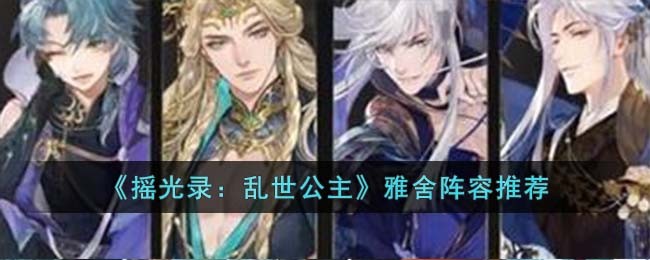Win10系统20H2版本是微软最新的操作系统版本之一,它带来了许多新的功能和改进。在使用Win10系统20H2版本的过程中,有时候我们需要打开系统属性界面来查看系统的一些信息或进行一些设置。那么,接下来我们就来详细介绍一下在Win10系统20H2版本中如何打开系统属性界面。
首先,我们可以通过快捷键的方式来打开系统属性界面。我们可以按下“Win + Pause”快捷键来直接打开系统属性界面。这个快捷键组合可以快速方便地让我们进入系统属性界面,非常方便实用。
其次,我们还可以通过“此电脑”来打开系统属性界面。我们可以在桌面或者文件资源管理器中找到“此电脑”图标,右键点击“此电脑”图标,然后选择“属性”选项,就可以打开系统属性界面了。
另外,我们还可以通过控制面板来打开系统属性界面。我们可以点击“开始”菜单,然后在搜索框中输入“控制面板”,打开控制面板后,选择“系统和安全”选项,然后点击“系统”选项,就可以打开系统属性界面了。
最后,我们还可以通过“运行”对话框来打开系统属性界面。我们可以按下“Win + R”快捷键来打开“运行”对话框,然后在对话框中输入“sysdm.cpl”命令,按下回车键,就可以直接打开系统属性界面了。
总的来说,在Win10系统20H2版本中,打开系统属性界面有多种方式,我们可以根据自己的习惯和需求来选择最适合自己的方式。希望上述介绍对大家有所帮助,能够更加方便地使用Win10系统20H2版本。
未经允许不得转载:大白鲨游戏网 » Win10系统20H2版本怎么打开系统属性界面


 和平精英巡查员的衣服怎么获得?巡查员衣服获取方法介绍
和平精英巡查员的衣服怎么获得?巡查员衣服获取方法介绍 原神久岐忍角色等级突破材料一览
原神久岐忍角色等级突破材料一览 《王者荣耀》上官婉儿怎么飞天 三个基本连招口诀推荐
《王者荣耀》上官婉儿怎么飞天 三个基本连招口诀推荐 抖音创作服务平台在哪里打开 创作服务平台功能介绍
抖音创作服务平台在哪里打开 创作服务平台功能介绍